在工作中,红头文件具有一定的规范性和权威性。掌握制作红头文件的方法,可以满足工作中的文档制作需求,提高工作效率和文档的专业性。
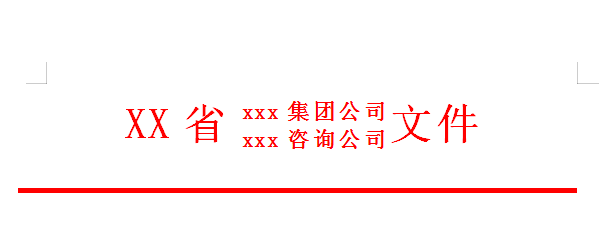
操作步骤:
第1步:合并标题文本
首先输入标题,包括主标题和副标题。
选中需要合并的文本,点击【开始】选项卡中的【中文版式】,选择【双行合一】。如果主标题和副标题字数不一致,可以用空格来调整,使它们在视觉上更加整齐。
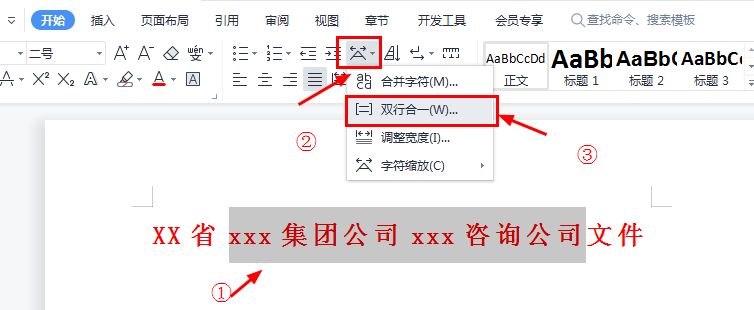
选中所有文本,选择居中对齐。
按快捷键【Ctrl }】增大字号,根据实际情况调整到合适的大小。
再设置合适的字体颜色,通常红头文件的标题颜色较为醒目,如红色等。
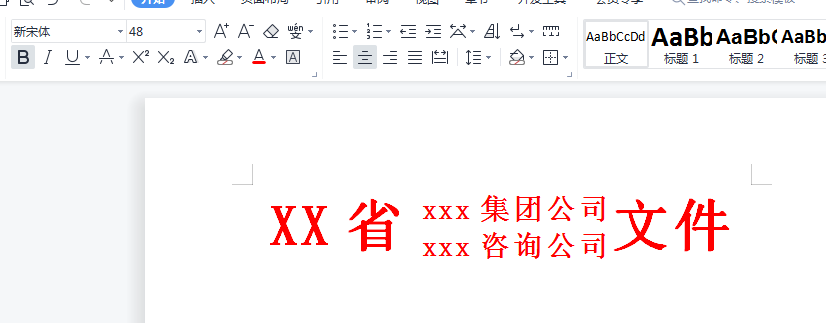
点击【插入】选项卡中的【形状】,选择【直线】。
在光标的下方位置按住【Shift】键,画出一条直线。按住【Shift】键可以确保直线保持水平,不倾斜。
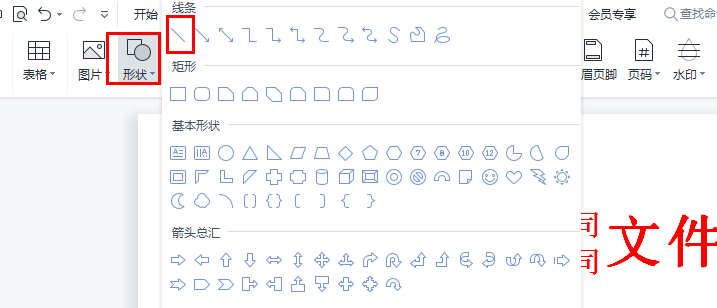
选中刚才画的横线,点击【轮廓】设置颜色为红色,以符合红头文件的要求。
在【线型】中可以设置宽度,这里设置为【3 磅】,可根据实际需要进行调整。
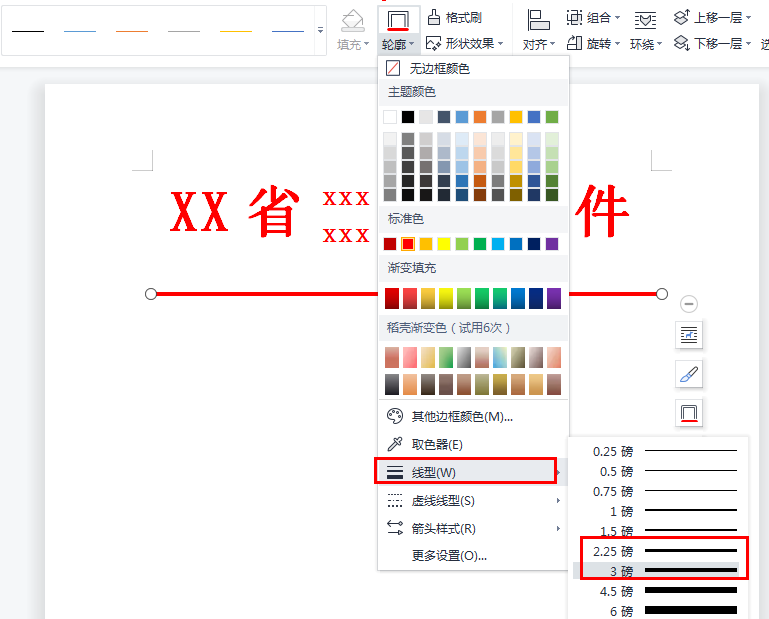
这样制作就完成了!
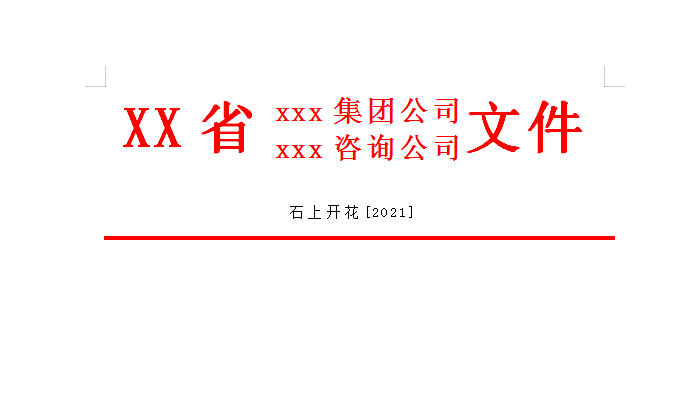


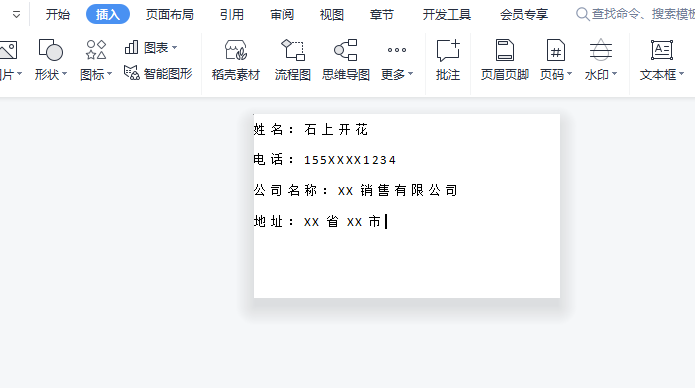




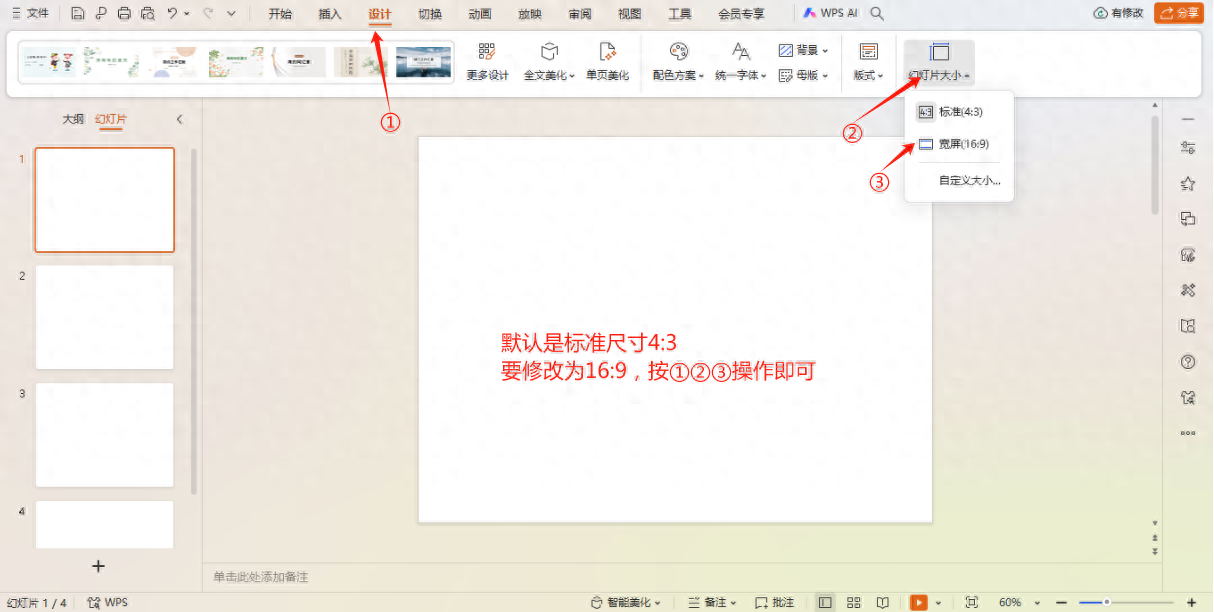
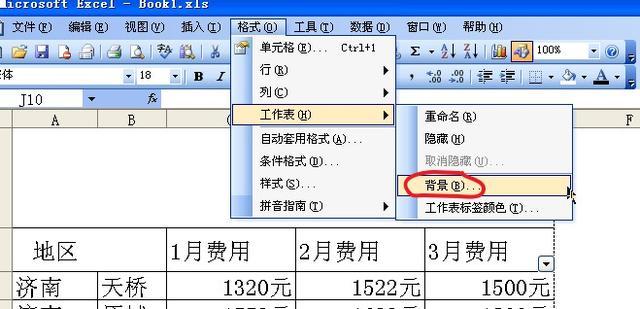
评论 (0)